10 façons de réparer l'écran blanc de la mort dans Windows 11/10
Publié: 2022-10-10L'un des problèmes les plus courants avec les PC Windows est « l'écran blanc de la mort », où l'écran devient complètement blanc et vous ne pouvez accéder à rien. Ce problème ressemble plus à l'écran noir et bleu des problèmes de mort qui sont également courants sur les PC Windows, mais aucun message d'erreur ne s'affiche.

Cependant, l'écran blanc de la mort est généralement causé par des problèmes matériels avec le GPU ou l'écran, ainsi que par des éléments tels que des pilotes d'affichage obsolètes ou corrompus, des installations de système d'exploitation défectueuses et des problèmes de mémoire.
Heureusement, vous pouvez utiliser plusieurs solutions testées si l'écran de votre PC Windows devient soudainement blanc, et nous en discuterons dans cet article.
Table des matières
Causes courantes de la mort de l'écran blanc dans Windows
Une défaillance matérielle générale peut également être à l'origine du problème d'écran blanc, mais dans la plupart des cas, nous pourrions lier le problème à la défaillance matérielle du GPU. De plus, ce problème se produit lorsque votre pilote GPU/affichage est obsolète ou corrompu.
Un autre facteur qui conduit à ce problème est lorsque votre ordinateur utilise beaucoup de RAM en raison des applications qui y sont exécutées. Dans de telles situations, vous devez forcer l'arrêt de votre ordinateur ou redémarrer les processus Windows pour mettre à jour toutes les applications.
Une installation défectueuse du système d'exploitation, un système d'exploitation Windows obsolète ou une attaque de logiciel malveillant sont d'autres causes qui conduisent souvent à ce problème. Compte tenu de tous ces facteurs possibles, nous avons compilé une liste des meilleures solutions que vous pouvez utiliser pour résoudre le problème lorsque l'écran de votre PC Windows devient blanc, et nous en discuterons ci-dessous.
- Défaillance matérielle
- Pilote d'affichage corrompu ou obsolète
- Attaque de logiciels malveillants
- Installation défectueuse du système d'exploitation
- Windows obsolète ou corrompu
Comment réparer l'écran blanc de la mort dans Windows 11/10
Avec les solutions dont nous parlerons ci-dessous, vous pouvez résoudre le problème d'écran blanc sur les ordinateurs Windows 11/10.
Méthode 1 : Redémarrez l'ordinateur
Le redémarrage de votre ordinateur peut aider à résoudre ce problème, car la surcharge de mémoire due aux applications exécutées sur l'ordinateur peut en être la cause. De plus, le redémarrage de votre appareil résout généralement la plupart des problèmes et peut également être utile dans cette situation. Cependant, comment redémarrer votre ordinateur si vous ne voyez qu'un écran blanc ? Suivez simplement les étapes ci-dessous :
1. Appuyez simultanément sur Ctrl + Alt + Suppr sur votre clavier.
2. Sur la page qui s'affiche, appuyez sur le menu d'alimentation dans le coin droit du bouton.
3. Sélectionnez Redémarrer et attendez que votre PC s'éteigne et redémarre.
Méthode 2 : forcer l'arrêt de votre PC
Si le redémarrage progressif n'a pas résolu les problèmes, vous devez essayer de forcer l'arrêt de l'ordinateur. Dans ce cas, vous devez forcer l'arrêt de l'ordinateur en maintenant le bouton d'alimentation enfoncé pendant 15 à 20 secondes et en laissant l'ordinateur s'éteindre complètement. Après un certain temps, vous devez rallumer l'ordinateur. Cette méthode a déjà aidé de nombreux utilisateurs à résoudre ce problème, il vaut donc vraiment la peine d'essayer.
Méthode 3 : Terminez et redémarrez l'Explorateur Windows
Dans la plupart des cas, des incohérences dans les programmes ou les services de votre ordinateur sont responsables du problème d'écran blanc. Vous pourrez peut-être mettre à jour toutes les applications ou tous les services en cours d'exécution sur votre ordinateur qui sont à l'origine de l'écran blanc en quittant et en redémarrant l'Explorateur Windows. Suivez ces étapes pour redémarrer l'Explorateur Windows :
1. Appuyez sur Ctrl + Alt + Suppr sur votre clavier et appuyez sur Gestionnaire des tâches sur la page résultante.
2. Lorsque le Gestionnaire des tâches s'ouvre, accédez à l' Explorateur Windows , cliquez dessus avec le bouton droit de la souris et sélectionnez Fin de tâche .
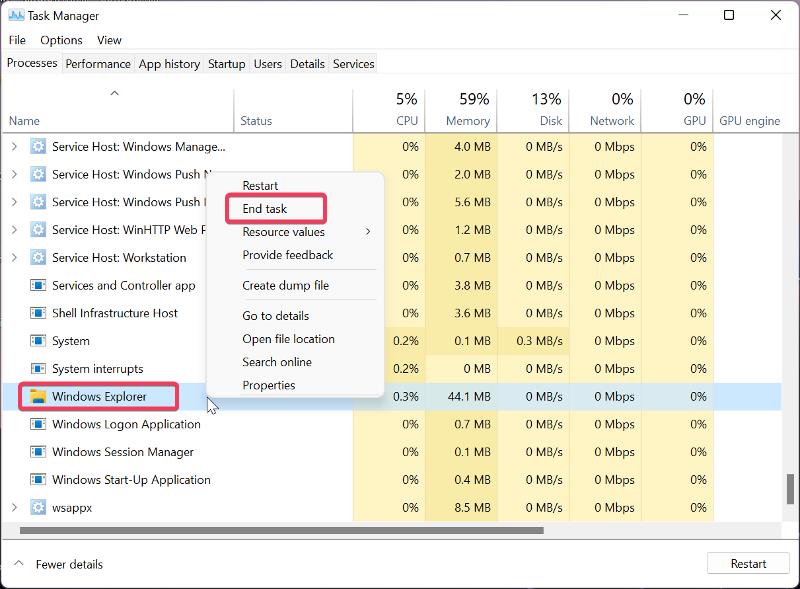
3. Ensuite, dans le coin supérieur gauche de la fenêtre du Gestionnaire des tâches, cliquez sur Fichier et sélectionnez Exécuter une nouvelle tâche .
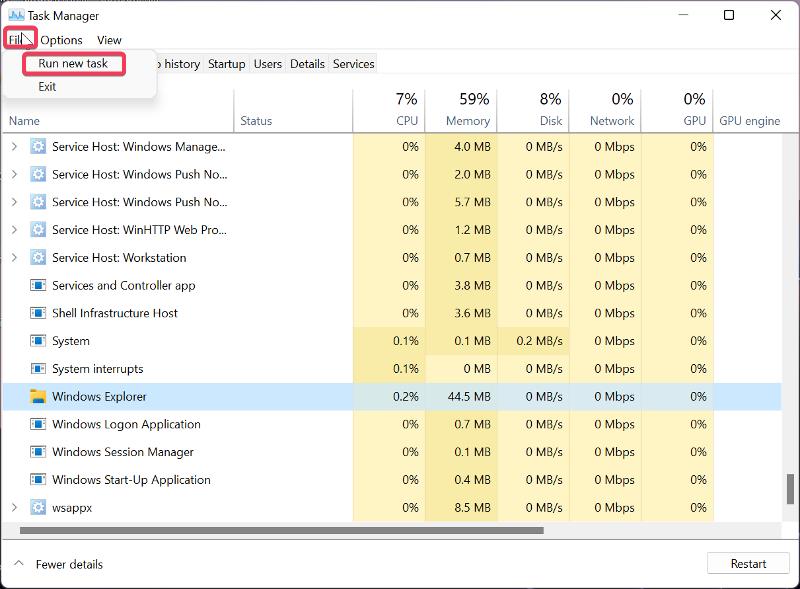
4. Dans la boîte qui apparaît, tapez explorer.exe et appuyez sur Entrée .
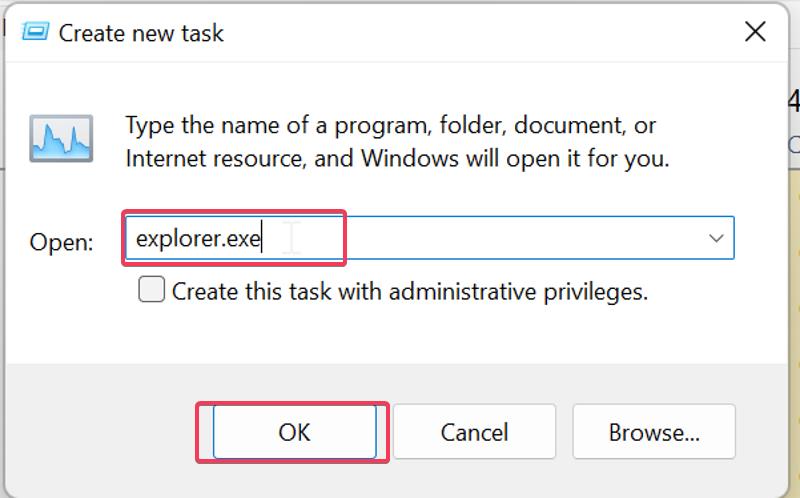
Méthode 4 : Supprimer les périphériques externes
Nous ne pouvons pas exclure la possibilité que le problème soit causé par des périphériques connectés à votre ordinateur, vous devez donc débrancher tous les périphériques connectés et redémarrer votre ordinateur. Si le PC démarre sans problème, l'erreur peut provenir de l'un des périphériques.
Méthode 5 : Démarrez l'ordinateur en mode sans échec
Une autre méthode que vous pouvez utiliser pour découvrir et résoudre le problème de l'écran blanc de la mort consiste à démarrer en mode sans échec pour trouver le programme ou le processus responsable. Ici, vous pouvez apprendre à démarrer en mode sans échec :
1. Appuyez sur Windows + R pour ouvrir la commande Exécuter .
2. Tapez msconfig dans la zone et appuyez sur Entrée .
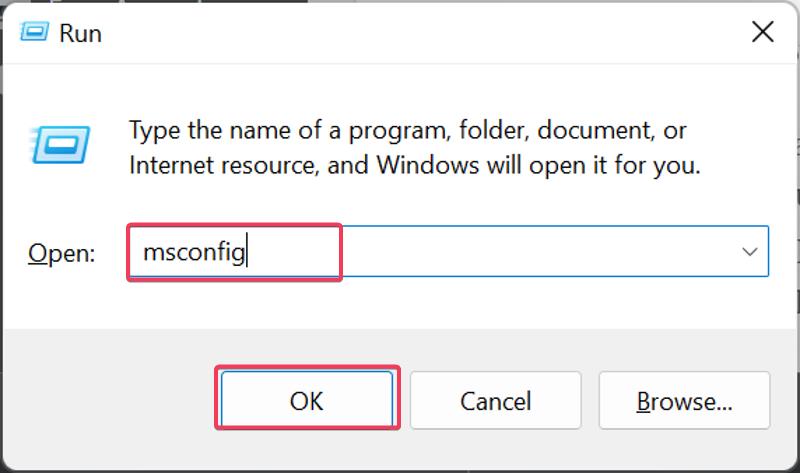
3. Dans la fenêtre de configuration du système , passez à l'option Boot .
4. Cochez la case Démarrage sécurisé suivi de Réseau , puis cliquez sur OK .
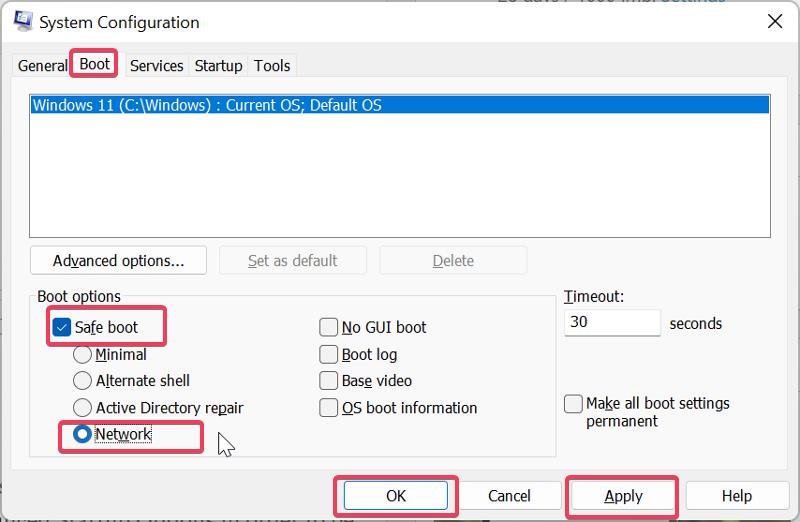
Redémarrez maintenant votre ordinateur pour passer en mode sans échec.
Méthode 6 : effectuer une réparation du système
Si vous rencontrez toujours ce problème après avoir essayé les solutions ci-dessus au démarrage, vous pouvez simplement effectuer une réparation du système. Cependant, dans ce cas, vous devez démarrer votre ordinateur dans les options de démarrage avancées pour accéder à la réparation du système. Pour ce faire, suivez les étapes ci-dessous :

1. Forcez l'arrêt de votre ordinateur trois à quatre fois de suite pour afficher la page Choisir une option .
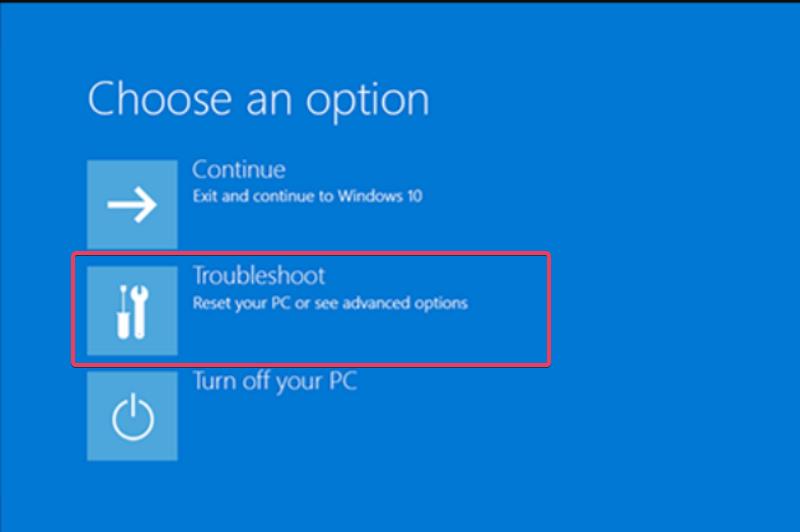
2. Sélectionnez Dépannage et vous serez redirigé vers la page d'options avancées ,
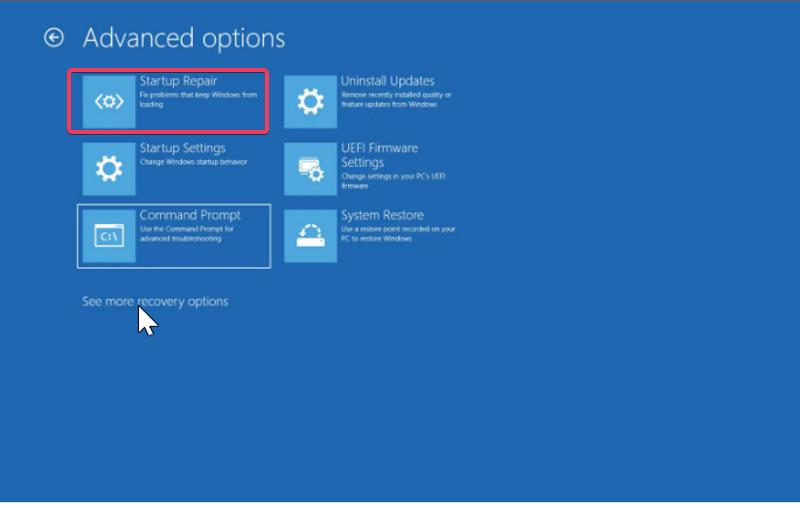
3. Maintenant, appuyez sur Réparation du système et sélectionnez Arrêter une fois le processus terminé.
Votre ordinateur devrait démarrer dans un état de fonctionnement lorsqu'il se présente.
Méthode 7 : Utiliser le vérificateur de fichiers système
Le problème d'écran blanc peut également être causé par des fichiers système corrompus ou manquants sur votre ordinateur, qui peuvent être corrigés à l'aide de l'utilitaire Vérificateur des fichiers système. Cependant, comme vous ne pouvez pas ouvrir l'invite de commande utilisée pour exécuter le vérificateur de fichiers système, vous devez démarrer votre PC avec l'option de démarrage avancé pour accéder à CMD.
1. Forcez l'arrêt de votre ordinateur trois à quatre fois pour accéder à la page Choisir une option .
2. Sélectionnez Dépannage et appuyez sur Invite de commandes.
3. Tapez maintenant sfc/scannow et appuyez sur Entrée .
Ensuite, redémarrez votre ordinateur.
Méthode 8 : désinstaller les mises à jour Windows sur votre PC
Le problème peut être dû à votre dernière mise à jour Windows. Dans ce cas, vous devez désinstaller la mise à jour Windows en procédant comme suit :
1. Ouvrez la page Options avancées en suivant les étapes ci-dessus et appuyez sur Désinstaller les mises à jour .
2. Sélectionnez Désinstaller la dernière mise à jour de qualité et attendez que votre ordinateur redémarre.
Méthode 9 : réinitialiser les paramètres du BIOS
En raison de modifications matérielles ou d'erreurs, l'écran blanc de la mort peut se produire. Dans ce cas, vous devez réinitialiser les paramètres du BIOS sur votre ordinateur. Les étapes à suivre dépendent du fabricant de la carte mère de votre PC. Par conséquent, vous devriez visiter le site Web du fabricant ou vous référer au manuel de la carte pour savoir comment réinitialiser les paramètres du BIOS.
Méthode 10 : mettre à jour le pilote graphique
Si possible, vous devriez essayer de mettre à jour votre pilote graphique, car c'est l'un des meilleurs moyens de résoudre le problème de l'écran blanc de la mort. Pour faire ça:
1. Cliquez avec le bouton droit sur le menu Démarrer et sélectionnez Gestionnaire de périphériques .
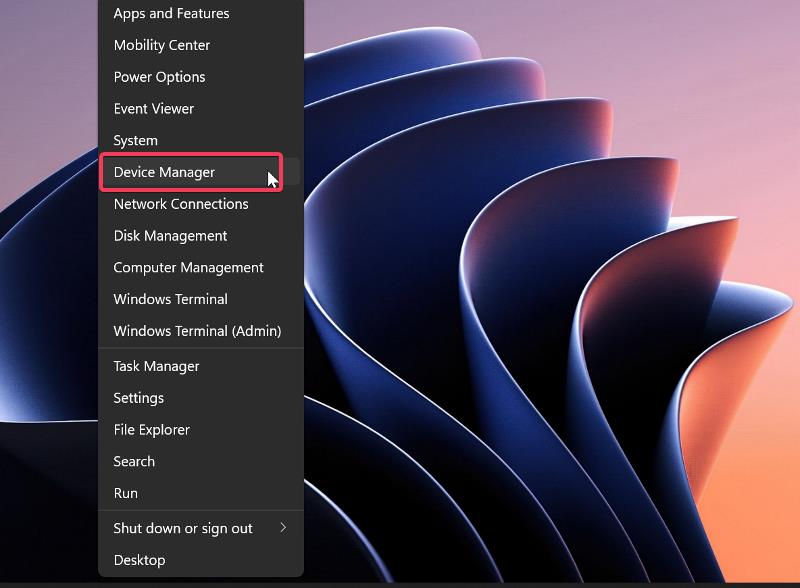
2. Accédez à l'option Adaptateurs d'affichage et double-cliquez dessus.
3. Faites un clic droit sur votre pilote d'affichage et appuyez sur Désinstaller le pilote .
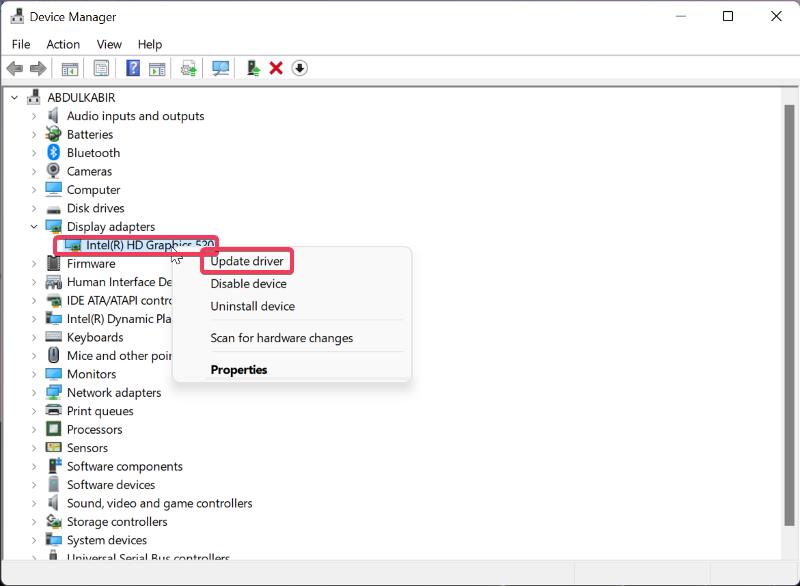
Après cela, vous devez redémarrer votre ordinateur et le problème devrait être résolu d'ici là.
Dernières pensées
L'écran blanc de la mort est un problème très frustrant qui se produit sur les PC Windows. Cependant, avec l'aide des solutions décrites ci-dessus, vous devriez pouvoir résoudre le problème sans effort. Vous devez savoir que le problème se produit pour diverses raisons, vous devrez donc peut-être essayer plusieurs solutions avant de pouvoir le résoudre.
FAQ sur le problème de l'écran blanc de la mort sous Windows
Pourquoi mon PC affiche-t-il un écran blanc ?
Si votre ordinateur affiche soudainement un écran blanc, c'est peut-être parce que votre ordinateur se bloque en raison d'une utilisation élevée de la mémoire. Dans certains cas, le problème peut également être dû à des pilotes corrompus ou obsolètes ou à l'installation du système d'exploitation. Cependant, dans cet article, nous avons discuté de diverses méthodes de dépannage que vous pouvez utiliser pour résoudre le problème.
L'arrêt forcé de mon ordinateur peut-il réparer l'écran blanc de la mort ?
Nous avons déjà mentionné que les programmes en cours d'exécution sur votre ordinateur pourraient être à l'origine du problème de l'écran blanc de la mort. Étant donné que vous ne pourrez peut-être pas accéder à votre écran, l'une des meilleures solutions consiste à forcer l'arrêt de l'ordinateur qui rencontre le problème. Cela arrêtera tous les programmes sur l'ordinateur et vous pourrez le redémarrer avec un redémarrage.
Comment puis-je forcer l'arrêt de mon ordinateur Windows ?
Certains problèmes Windows peuvent vous obliger à forcer l'arrêt de votre PC Windows. Dans ce cas, il vous suffit de maintenir enfoncé le bouton d'alimentation de votre ordinateur pendant environ 15 à 20 secondes pour éteindre le PC.
Les logiciels malveillants peuvent-ils provoquer l'écran blanc de la mort sur les PC Windows ?
Les attaques de logiciels malveillants corrompent divers types de programmes sur votre ordinateur, y compris des logiciels et des applications. Le problème de "l'écran blanc de la mort" peut se produire sur votre ordinateur si le virus a corrompu le pilote d'affichage ou une partie de Windows, ou une attaque de virus peut entraîner un écran blanc de la mort sur un ordinateur Windows.
Lectures complémentaires :
- Mise à jour Windows 11 22H2 : 10 nouvelles fonctionnalités à découvrir absolument
- Comment utiliser les mises en page Snap et les groupes Snap dans Windows 11
- Top 7 des gestionnaires de fichiers pour Windows 10/11 en 2022
